مرورگر گوگل کروم به طور خودکار از تنظیمات پروکسی سیستم شما استفاده میکند. اما اگر بخواهید، میتوانید به دو روش مختلف، پروکسی مورد نظر خود را برای کروم تنظیم کنید: از طریق بخش تنظیمات خود مرورگر، یا با نصب یک افزونه مخصوص.
در اینجا، روش تنظیم پروکسی در کروم روی کامپیوتر را به صورت مرحلهبهمرحله برای شما توضیح میدهم.
آموزش تنظیم پروکسی در گوگل کروم
برای تنظیم پروکسی در مرورگر گوگل کروم، ابتدا وارد بخش Settings یا تنظیمات شوید. سپس در قسمت جستجو، کلمه Proxy را تایپ کنید. بعد از آن، در بخش System بر روی گزینه مربوط به تنظیمات پروکسی کلیک کنید. در ادامه، روش انجام این کار را به طور کامل و مرحله به مرحله برای ویندوز ۱۰ و ۱۱ توضیح میدهیم.
۱- تنظیم پروکسی در گوگل کروم از طریق تنظیمات ویندوز
روش اول تنظیم Proxy
برای تغییر تنظیمات مرورگر کروم در ویردوز ۱۰ و ۱۱، میتوانید به روش زیر عمل کنید:
روی سهنقطهای که در قسمت بالای صفحه میبینید کلیک کنید و سپس گزینه Settings را انتخاب کنید. راه دیگر این است که آدرس chrome://settings را در نوار آدرس تایپ کرده و کلید Enter را فشار دهید.
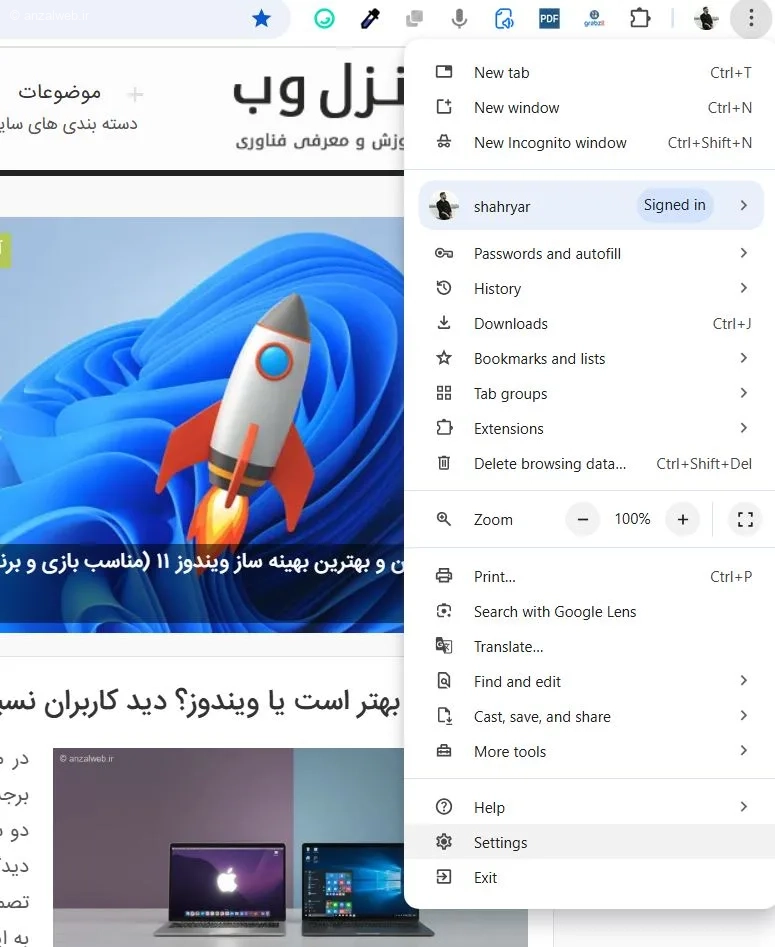
عبارت Proxy را در قسمت جستجو تایپ کنید.
سپس از بین گزینههایی که نمایش داده میشود، در بخش System روی گزینهای با عنوان Open your computer’s proxy settings کلیک کنید.
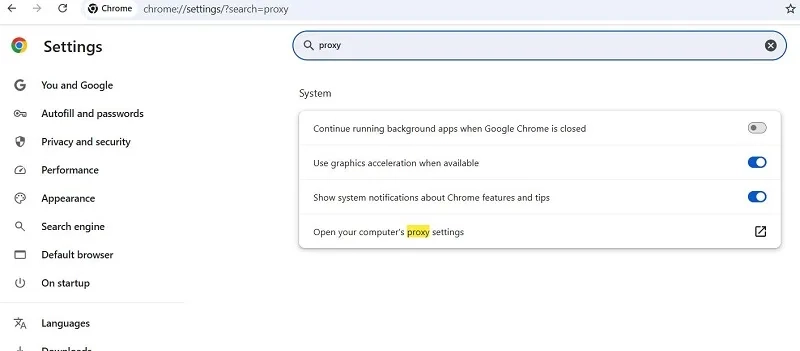
پنجره مربوط به تنظیمات پروکسی برای شما باز میشود. شما همچنین میتوانید این گزینهها را از مسیر تنظیمات، سپس شبکه و اینترنت و در نهایت بخش پروکسی پیدا کنید.
اکنون در قسمت تنظیمات دستی پروکسی، باید گزینهای با عنوان «استفاده از یک سرور پروکسی» را فعال کنید.
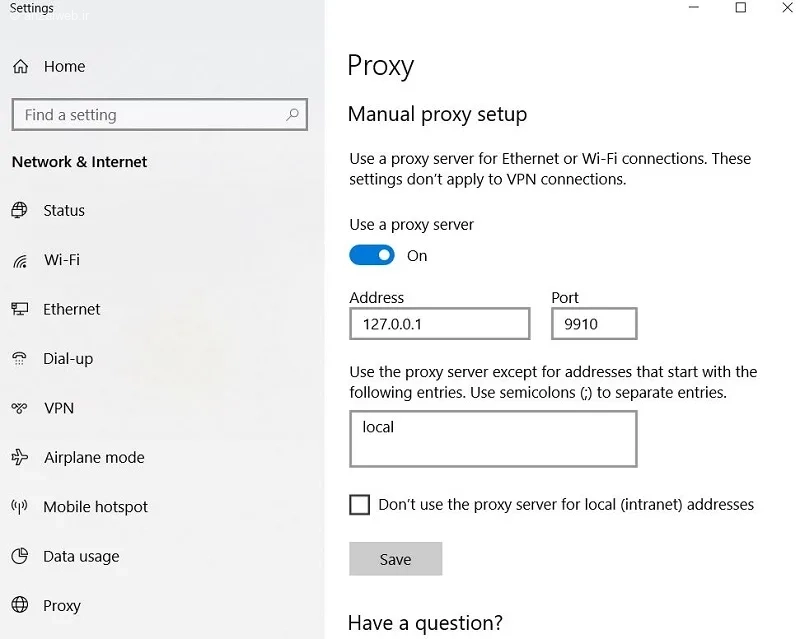
در قسمت Address، آدرس IP پروکسی خود را بنویسید. در قسمت Port هم شماره پورت آن را وارد کنید. (مثلاً: ۱۹۲.۱۶۸.۱.۱ و ۸۰۸۰)
اگر برای اتصال به پروکسی باید نام کاربری و رمز عبور بدهید، گزینهی Use Proxy Authentication را فعال کنید. (توجه: این گزینه در ویندوز ۱۱ موجود است، اما من آن را در ویندوز ۱۰ ندیدم.)
در پایان، برای ذخیرهی تنظیمات پروکسی در مرورگر کروم، روی Save کلیک کنید و سپس مرورگر را یک بار کاملاً ببندید و دوباره باز کنید.
روش دوم افزودن پروکسی به کروم
برای تنظیم پروکسی، از منوی شروع ویندوز استفاده کنید.
روی دکمه استارت کلیک کنید و سپس در کادر جستجو، کلمه **proxy** را تایپ نمایید.
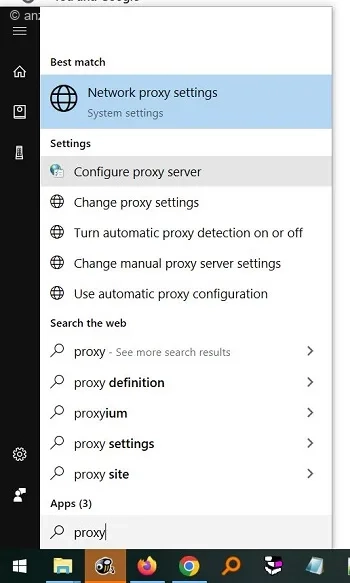
بر روی گزینهی “تنظیم پروکسی سرور” (Configure proxy server) کلیک کنید.
در پنجرهای که باز میشود، گزینهی “تنظیمات شبکه محلی” (LAN Settings) را انتخاب کنید.
اکنون مانند من، تیک کادر “استفاده از پروکسی سرور برای شبکه محلی” (Use a proxy server for your LAN) را فعال کنید.
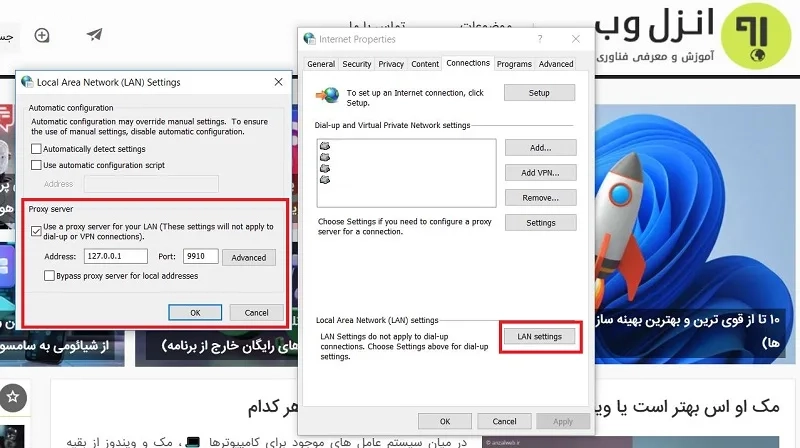
حالا در قسمت آدرس، شماره آیپی پروکسی و در قسمت پورت، شماره پورت پروکسی را وارد کنید و سپس پنجره را تایید کنید.
با این کار، تنظیمات پروکسی هم برای اتصال اینترنت شما در ویندوز و هم در مرورگر گوگل کروم فعال خواهد شد.
تست عملکرد پروکسی
برای اطمینان از عملکرد صحیح پروکسی، میتوانید به سایت Whatismyipaddress.com مراجعه کنید. با این کار میتوانید آدرس IP جدیدی که پروکسی برای شما تنظیم کرده است را مشاهده کنید.
خاموش کردن پروکسی
برای غیرفعال کردن پروکسی، به قسمت Proxy بروید و گزینه “استفاده از سرور پروکسی” را غیرفعال کنید.
روش دیگر این است که تیک گزینه “استفاده از پروکسی برای شبکه محلی” را بردارید.
۲- تنظیم پروکسی در کروم با افزونه
علاوه بر این راهحل، شما میتوانید از ابزارهای کمکی مانند «Proxy Switcher» یا «Proxy Switcher and Manager» برای تنظیم پروکسی در مرورگر کروم روی ویندوز ۱۰ یا ۱۱ استفاده کنید.
به عنوان نمونه، من خودم افزونه «Proxy Switcher and Manager» را روی کروم نصب کردهام.
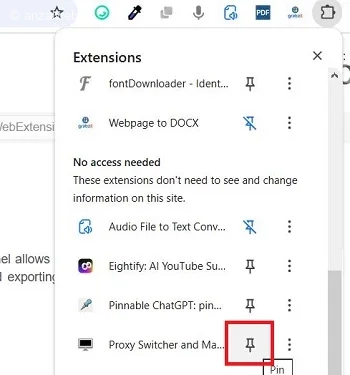
پس از نصب، باید نماد برنامهی اضافهشده را در مرورگر ثابت کنید.
اکنون روی علامت قرمزرنگ کلیک کنید.
برای پیکربندی پروکسی در کروم، به بخش «تنظیم دستی پروکسی» بروید.
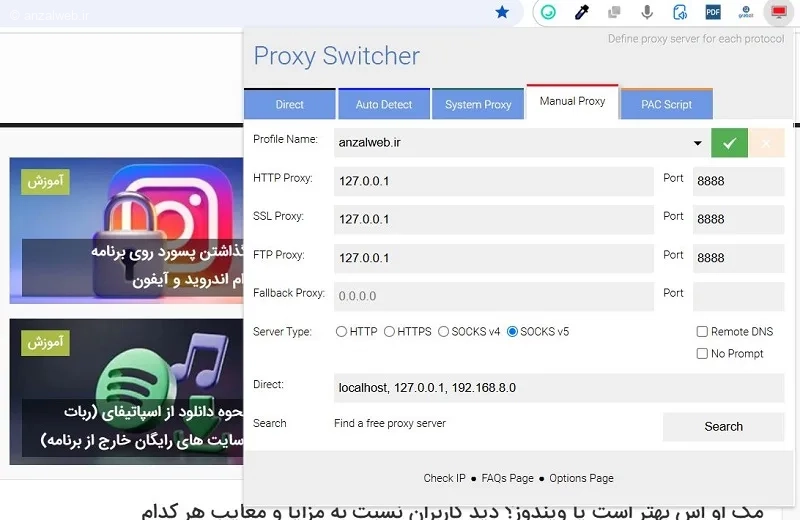
یک نام برای اتصال خود انتخاب کنید و مشخصات پروکسی را وارد نمایید.
سپس، برای روشن کردن آن، روی علامت تیک کلیک کنید.
وقتی پروکسی شما فعال شود، رنگ نماد افزونه به سبز تغییر میکند.
همچنین، میتوانید چندین پروفایل مختلف در این افزونه ایجاد کنید و در هر زمان، یکی از آنها را در مرورگر کروم خود فعال نمایید.
توصیه میکنم برای افزایش امنیت، حتماً از نوع SOCKS5 استفاده کنید. این نوع، برای کارهایی مانند تماشای ویدیو و بازی کردن نیز بهتر است.
سوالات متداول
چرا کروم من دیگر هیچ سایتی را باز نمیکند؟
به نظر میرسد که آدرس IP یا شماره پورت پروکسی را به اشتباه وارد کردهاید، یا ممکن است پروکسی شما دچار مشکل شده باشد. همچنین گاهی استفاده همزمان از برنامههای VPN و پروکسی میتواند باعث ایجاد این خطا شود.
کروم مثل فایرفاکس تنظیمات داخلی پروکسی نداره؟
متأسفانه برای انجام این کار، حتماً باید افزونه مربوطه را نصب کنید.
جمع بندی
تنظیم کردن پروکسی در مرورگر گوگل کروم، در واقع از طریق بخشهای مربوطه در خود ویندوز ۱۰ یا ۱۱ انجام میشود و کار بسیار آسانی است. کافی است در منوی استارت ویندوز، عبارت مناسب را جستجو کنید تا به قسمت تنظیمات Proxy دسترسی پیدا کنید. سپس میتوانید آدرس پروکسی مورد نظر خود را در آن قسمت وارد و ثبت کنید.
اگر پس از انجام این کار، همچنان پروکسی در مرورگر کروم شما فعال نشد، راه حل مناسب این است که از یک افزونه مخصوص برای مدیریت پروکسی کمک بگیرید. این افزونهها به شما امکان میدهند تنظیمات پیشرفتهتر و بهتری را انجام دهید؛ برای مثال، میتوانید از پروتکلهای حرفهایتری مثل SOCKS5 استفاده کنید.
نظرات و پیشنهادات شما؟
از چه راهی برای روشن کردن پروکسی استفاده کردید؟ کدام روش سرعت بهتری داشت؟ لطفاً تجربهها و پیشنهادهای خود را در قسمت نظرات با من و بقیه در میان بگذارید.


